
时间:2021-08-04 17:28:28 来源:www.win10xitong.com 作者:win10
不知道你在使用win10系统办公的时候碰到过win10系统安装ie9浏览器情况没有,这个问题今天小编碰到了。即使是平时能够解决很多其他问题的网友可能这一次也不知道怎么解决win10系统安装ie9浏览器的问题。要是你同样也被win10系统安装ie9浏览器的问题所困扰,我们可以按照这个步骤来解决:1.首先要打开你下载安装好的IE11浏览器界面,进行跟步演示操作。2.先来确认一下,我的IE浏览器版本是否是IE11就彻底解决了。接下来我们就和小编一起来看看win10系统安装ie9浏览器到底该怎么处理的具体解决伎俩。
推荐系统下载:深度系统Win10专业版
方法1:
1.首先打开你下载安装的IE11浏览器界面,进行如下演示操作。
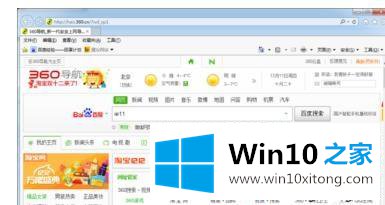
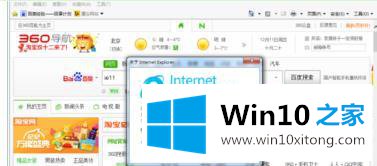
2.先确认我的IE浏览器版本是不是IE11。
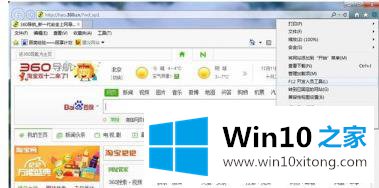
3.点击IE11浏览器右上角的齿轮图标,点击F12开发者工具。
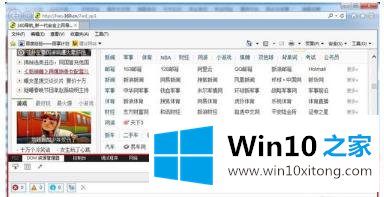
4.点击后,下面会显示开发工具操作对话框。
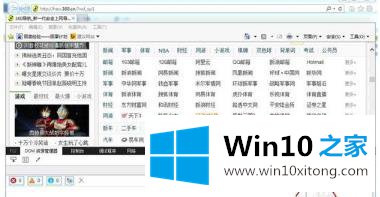
5.单击边缘下拉菜单,选择要降级ie11的号码。
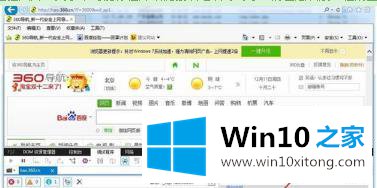
6.选择对应的版本号后,ie浏览器会根据对应的版本自动运行,点击X关闭。
方法2:
1.打开Edge浏览器,点击右上角的菜单按钮;
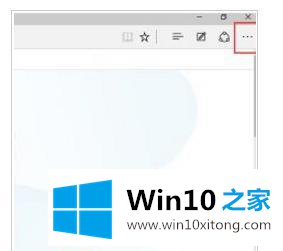
2.点击菜单中的“F12开发者工具”;
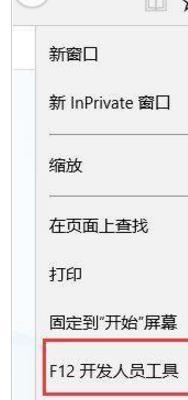
3.在模拟界面下,选择需要的IE版本,即可兼容模式访问网页。
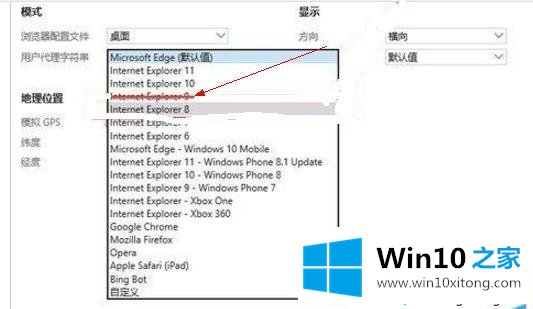
缘很好,不仅跑的快,而且稳。
方法3:
1.开始卸载IE11并恢复到IE9。打开我的电脑,单击卸载或更改程序。
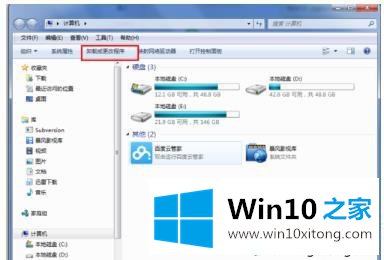
2.单击查看已安装的更新。
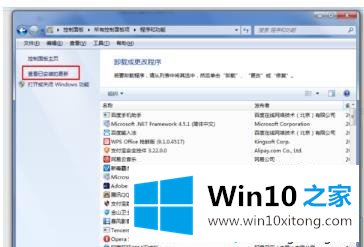
3.然后可以看到安装了一些更新。
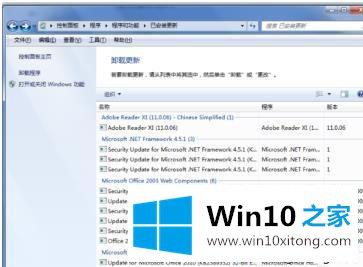
4.找到IE11,如图。
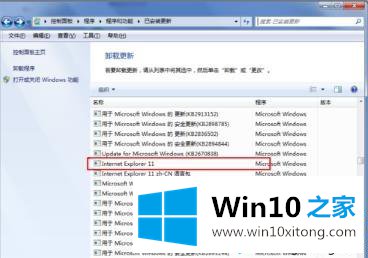
5.右键单击卸载,IE11相关的都将被卸载。
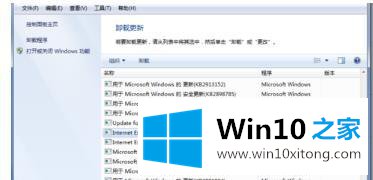
6.正在卸载。请耐心等待。
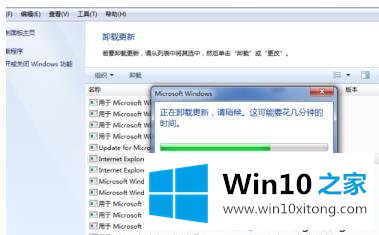
7.完成后重启。
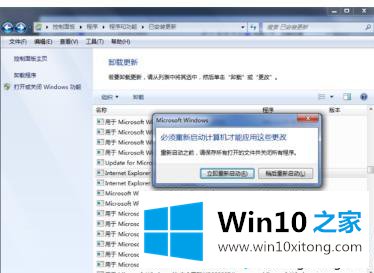
8.重启后打开IE看看IE变成IE9了。
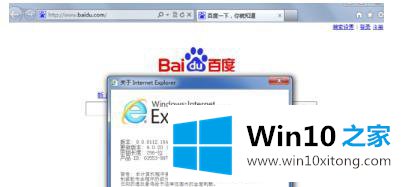
以上三种方法可以帮助你在win10系统上安装ie9浏览器。很简单吗?有兴趣的朋友可以试试!
上面的教程结合了截图给大家详细的说了win10系统安装ie9浏览器的具体解决伎俩,我们很高兴能够在这里给大家分享电脑知识,谢谢各位。